修复聊天 GPT 不起作用的 10 种简单方法
已发表: 2023-02-04ChatGPT 风靡互联网。 世界各地的人们都使用 ChatGPT 来产生内容、论文、电子邮件和代码的想法,并解决数学问题。 人工智能聊天机器人在不到两个月的时间里拥有超过 1 亿用户,成为有史以来增长最快的消费者互联网应用程序。
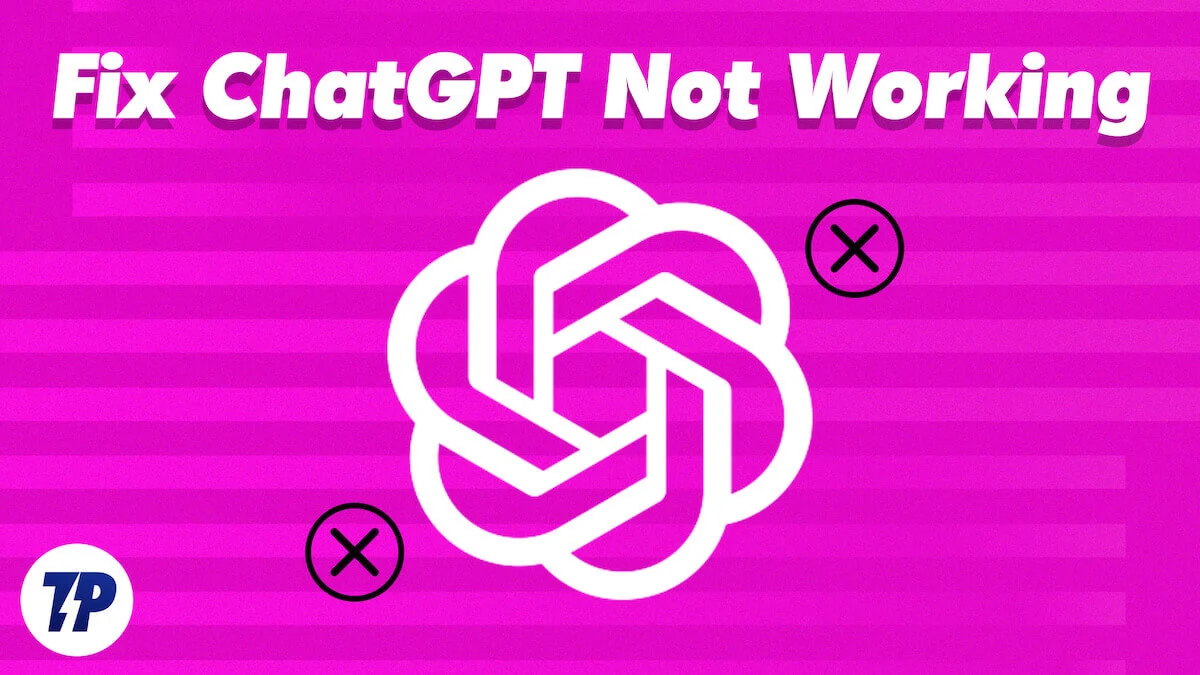
任何应用程序或网站都难以应对如此庞大的用户群,这很正常。 我们在使用 ChatGPT 时也经常遇到问题。 在本指南中,我们将了解如何通过一些故障排除来修复 ChatGPT 中的错误。
在我们执行这些步骤之前,我们假设您有有效的互联网连接并且可以执行互联网连接测试。 您可以使用 Speedtest.net 等网站来测试您设备上的互联网连接。 本指南中介绍的故障排除方法也适用于智能手机和 PC。
让我们开始吧。
目录
修复聊天 GPT 不起作用的 10 种简单方法
签入您的登录凭据
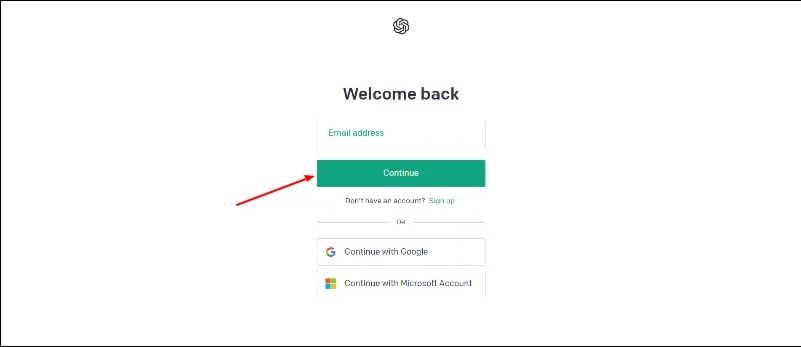
假设您在登录 Chat GPT 时遇到问题。 您可能输入了错误的登录凭据。 另一个原因可能是您没有帐户。 要解决此问题,请输入有效凭据并创建一个帐户(如果您还没有)。
重新加载页面
我们注意到的 ChatGPT 最常见的问题是,如果您离开网站一段时间然后返回提问,页面会显示错误。 嗯,出了点问题。 请尝试重新加载对话。 无论我们尝试重新加载响应多少次,我们都经常在不同的设备上遇到这个问题。 因此,如果您也遇到同样的错误,您可以通过重新加载页面轻松解决问题。 当您重新加载页面时,ChatGPT 可能会要求您提供凭据以再次登录或重新加载整个页面。
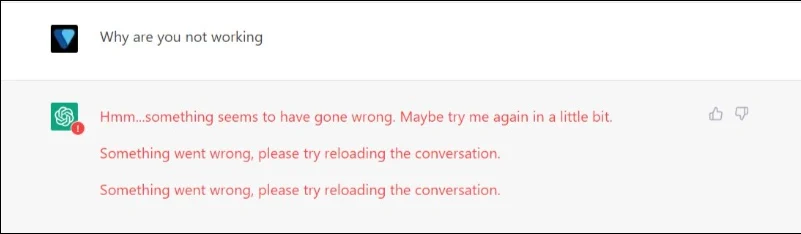
不用担心。 以前的所有数据都保存在侧边栏中,有时可能会丢失。 您可以使用简单和传统的方法重新加载站点,例如按页面顶部的“重新加载”按钮或按键盘快捷键(如 Windows+R 或 Shift)并在 Mac 上单击“R”键。 重新加载后,问题应该得到解决,您可以再次使用 ChatGPT,没有任何问题。 如果问题仍然存在,请使用下面列出的其他故障排除方法。
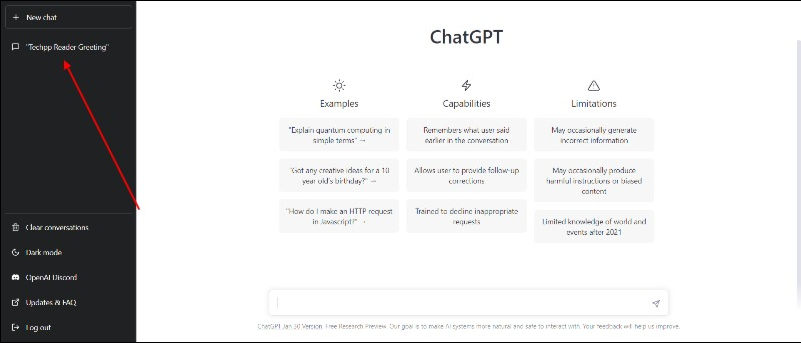
检查 ChatGPT 状态
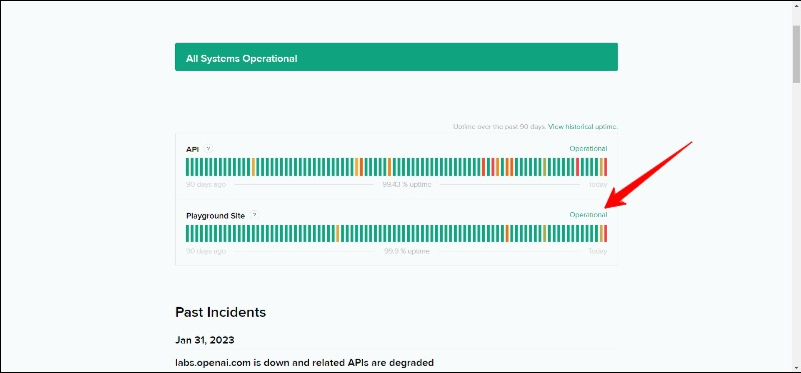
OpenAI 尚未解决该问题(除了开放 ChatGPT Plus 高级订阅),但由于用户呈指数级增长,ChatGPT 网站出现了问题。 有时网站在收到太多用户请求后也会显示内部服务器错误消息。
如果您遇到类似的问题,则必须等到 ChatGPT 达到正常状态。 ChatGPT 还有一个特殊的页面,显示网站的状态。 如果页面显示为可操作,则该站点运行正常。 大多数与服务器相关的问题无法在用户端解决。 所以我们必须等到 Chat GPT 团队解决这个问题。
访问 ChatGPT 状态页面
相关阅读:最佳人工智能写作工具
重新启动浏览器
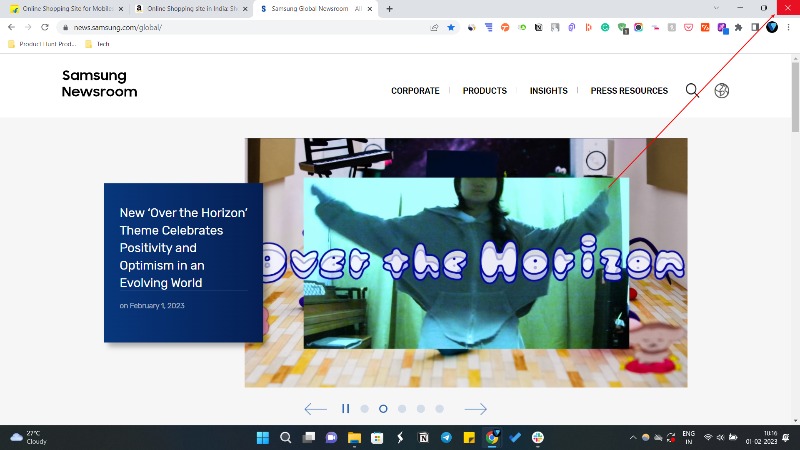
重新启动浏览器可以解决大多数与浏览器相关的问题。 它还可以修复 ChatGPT 中发生的错误。 重新启动浏览器可能会导致您丢失工作; 请务必在重新启动浏览器之前保存更改。
要重新启动浏览器,您可以按照以下步骤操作:
- 完全关闭浏览器窗口,包括所有打开的选项卡。
- 通过单击任务栏 (Windows) 或 Dock (macOS) 中的图标重新打开浏览器。
清除浏览数据
如果重启浏览器没有帮助,您可以尝试清除浏览器数据。 当您删除网络浏览器中的浏览器数据时,浏览器存储的某些类型的信息也会被删除,例如:
- 浏览历史:您访问过的网站列表以及每次访问的日期和时间
- Cookies :存储有关您的偏好信息的小文本文件,例如登录信息,可用于个性化您在网站上的体验
- 缓存:加速您之前访问过的网站加载的临时数据
清除此数据可以提高浏览器的性能并修复大多数与浏览器相关的问题。 但是,您可能需要重新登录网站,并且您的设置可能会丢失。
下面您将了解如何在一些流行的网络浏览器中清除浏览器数据:
谷歌浏览器:
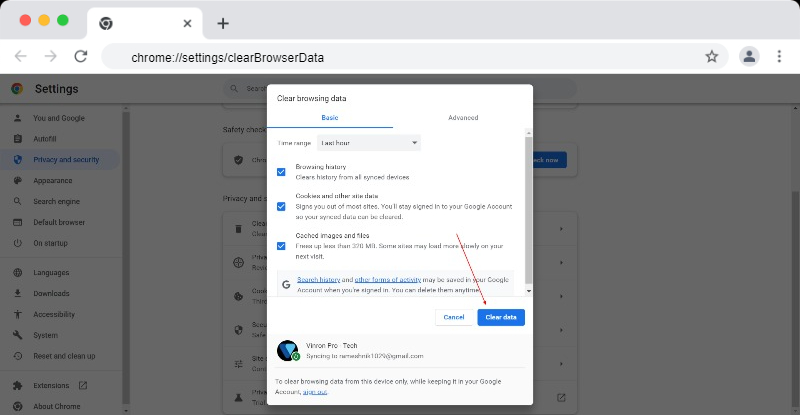

- 单击浏览器窗口右上角的三个点。
- 选择“更多工具”,然后选择“清除浏览数据”。
- 选择您要删除的数据类型(例如,历史记录、cookie、缓存图像和文件)。
- 选择一个时间范围(例如,过去一小时、过去 7 天、所有时间)。
- 单击“清除数据”按钮。
火狐浏览器:
- 单击浏览器窗口右上角的三条水平线。
- 选择“选项”。
- 点击“隐私和安全”。
- 在“历史记录”下,单击“清除历史记录”。
- 选择您要删除的数据类型(例如,历史记录、cookie、缓存图像和文件)。
- 选择一个时间范围(例如,过去一小时、过去 7 天、所有时间)。
- 单击“立即清除”按钮。
苹果野生动物园:
- 单击屏幕顶部菜单栏中的“Safari”。
- 选择“清除历史记录和网站数据”。
- 选择您要从中删除数据的时间范围(例如,前一小时、所有历史记录)。
- 单击“清除历史记录”按钮。
相关阅读:最佳 GPT 工具
关闭 Chrome 扩展程序
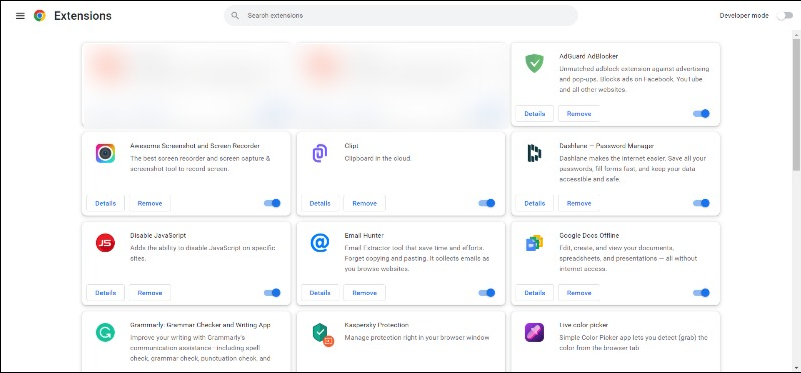
有时,第三方扩展可能是问题的原因。 我们建议在使用该服务之前禁用浏览器扩展以避免出现问题。 请按照以下步骤禁用扩展。 如果您想一次删除所有 Google Chrome 扩展程序,您可以重置您的 Google Chrome 浏览器。
- 打开谷歌浏览器。
- 单击窗口右上角的三个点以打开 Chrome 菜单。
- 选择“更多工具”,然后选择“扩展”。
- 找到您要禁用的扩展程序,然后将“已启用”旁边的开关滑动到关闭位置。
- 该扩展程序将被禁用,其图标将不再出现在浏览器中。
- 要重置 Chrome,请在新标签页中键入 chrome://settings/reset,然后按 Enter。 在出现的屏幕上,单击将设置重置为原始默认值。
要重新启用扩展,请将开关切换回“打开”。 请注意,某些扩展也可以完全配置或删除。
重启你的电脑
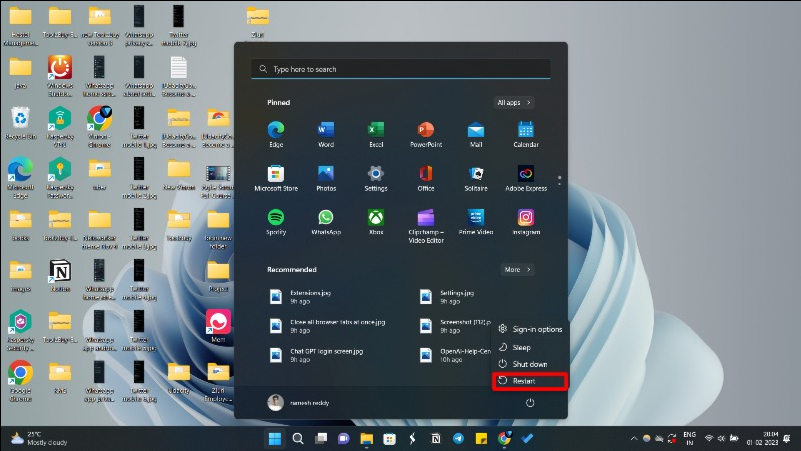
如果重启、清除浏览器数据和禁用浏览器扩展未能解决您的问题,请尝试重启您的计算机。 重新启动计算机有时可以解决浏览器问题,因为它会关闭所有正在运行的程序并清除可能导致问题的所有临时数据。 重新启动计算机还可以刷新系统内存并解决操作系统和浏览器之间的问题。
但是,重启计算机只能作为最后的手段。 在使用完整的系统重启之前,尝试其他故障排除步骤通常更有效,例如清除浏览器缓存、更新浏览器或禁用扩展程序。
打开/关闭 VPN
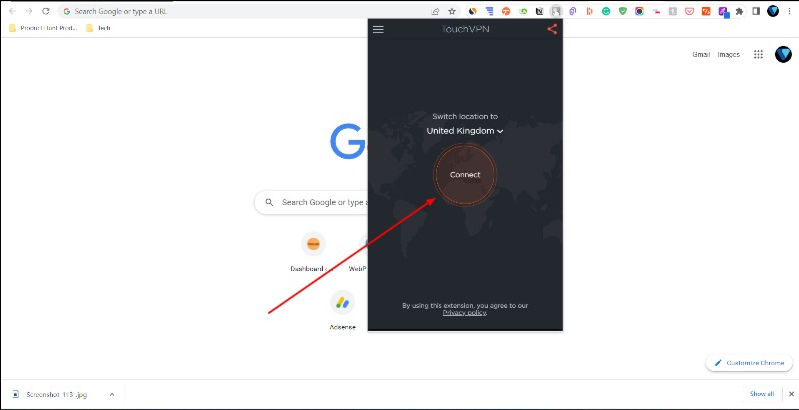
如果您使用的是 VPN,则可能是您的 VPN 导致了问题。 要检查这一点,您可以在浏览器中禁用 VPN 并查看问题是否已解决。
如果您正在使用 VPN,请关闭 VPN。
- 暂时禁用 VPN :您可以尝试禁用 VPN 以查看是否可以解决问题。 为此,请单击 Chrome 任务栏(如果您使用的是扩展程序)或任务栏中的 VPN 图标,然后选择断开连接选项。
- 重新启动 VPN 软件:您可以尝试重新启动 VPN 软件,看看是否可以解决问题。 为此,请关闭 VPN 软件并再次打开它。
- 更改 VPN 服务器:您可以尝试连接到另一台服务器,看看问题是否与您当前的服务器有关。
如果问题与本地互联网有关,建议使用 VPN 或虚拟专用网络。 许多 VPN 应用程序都可以在线使用; 您可以使用任何应用程序来解决问题。
- 选择 VPN 提供商:许多 VPN 提供商都提供浏览器扩展,因此您需要选择一个满足您需求的提供商。 在做出决定时考虑安全性、速度和成本因素。
- 安装 VPN 浏览器扩展:选择 VPN 提供商后,您可以从 Chrome 网上应用店、Firefox 加载项或 Microsoft Edge 加载项商店安装 VPN 浏览器扩展。
- 连接到 VPN 服务器:安装 VPN 浏览器扩展后,您可以通过单击浏览器中的 VPN 图标并选择服务器来连接到 VPN 服务器。
- 照常打开 ChatGPT 网站:连接到 VPN 后,您可以照常打开 ChatGPT 网站。
尝试不同的浏览器
有时,浏览器本身可能是导致“ChatGPT 不工作”问题的主要原因。 如果您在浏览器中使用 ChatGPT 时遇到错误,请尝试在其他浏览器中使用 ChatGPT。 市场上有许多流行的浏览器。 最流行的浏览器包括 Google Chrome、Mozilla Firefox、Safari (Apple)、Microsoft Edge(以前的 Internet Explorer)、Opera 等。
联系 ChatGPT 支持
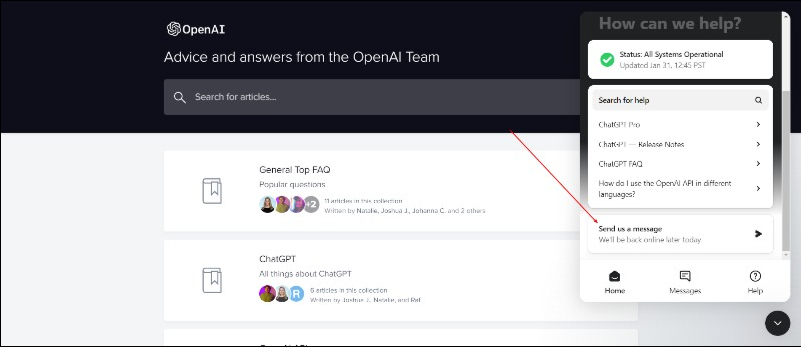
如果上述任何故障排除方法对您不起作用,您可以联系 Chat GPT 支持。 这会将您的问题转发给可能已经解决了与您相同问题的专家和其他 ChatGPT 用户。 您可以通过 GPT 的官方支持页面轻松联系支持团队。 确保您了解自己遇到的问题,一些屏幕截图可能会有所帮助。
您还可以在他们的网站上查看有关常见问题的其他指南。 根据问题的类型,机器人会传递一些指令,如果问题仍未解决,当机器人询问您问题是否已解决时,您可以回答“否”。 现在您可以向支持人员发送电子邮件。 如前所述,不要忘记包含问题的屏幕截图。 这将帮助支持团队了解您面临的问题。
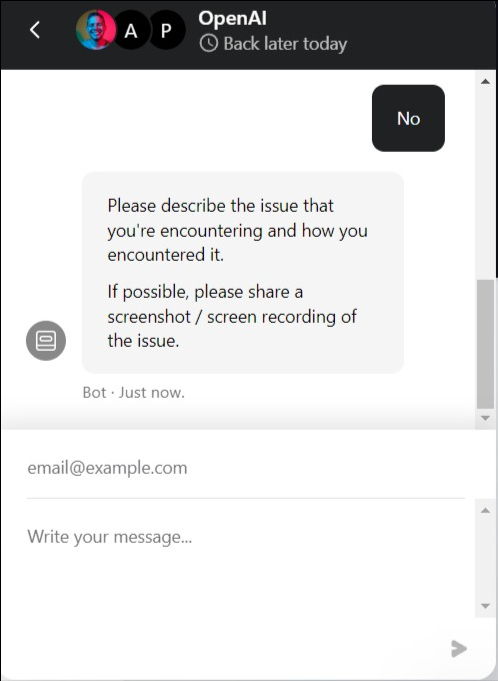
轻松有效地修复聊天 GPT 不工作的问题
所以,这是您可以用来修复 ChatGPT 问题的故障排除方法列表。 不同的问题需要不同的故障排除方法。 在应用任何解决方案之前,请确保您了解 ChatGPT 面临的问题类型。 希望本指南对您有所帮助。 让我们知道哪种方法解决了您的 ChatGPT 问题。 另外,如果您遇到列表中没有的任何其他问题,请告诉我们,并在下面的评论中写信给我们。 我们也会帮助您解决这个问题。
关于如何修复 ChatGPT 的常见问题解答
如何修复 ChatGPT 不工作?
“ChatGPT 不工作”问题可能有多种原因。 我们需要逐一排查问题。 它涉及一些简单的事情,比如重启浏览器、清除浏览器数据、禁用浏览器扩展、禁用 VPN 等等。
为什么 ChatGPT 显示对不起消息?
与任何其他网站或软件一样,ChatGPT 也有其局限性。 ChatGPT最大的缺点就是不能回答2021年以后的问题。比如我问ChatGPT关于iPhone 14 pro的问题。 这是我收到的答复,“对不起,但我的训练数据只延伸到 2021 年。我没有关于 iPhone 14 Pro 的任何信息,因为它尚未由 Apple 正式宣布或发布。另外值得注意的是,Apple每年只发布新的 iPhone 机型,通常是在 9 月,因此有关 iPhone 14 Pro 的信息要等到接近预期发布日期时才会公布。”
为什么聊天 GPT 不起作用?
聊天 GPT 不起作用的原因
- Chat GPT 可能遇到服务器问题
- Chat GPT 可能正在维护中,这会不时发生
- 您的互联网连接可能不稳定
- 您的 VPN 或 DNS 可能是个问题
